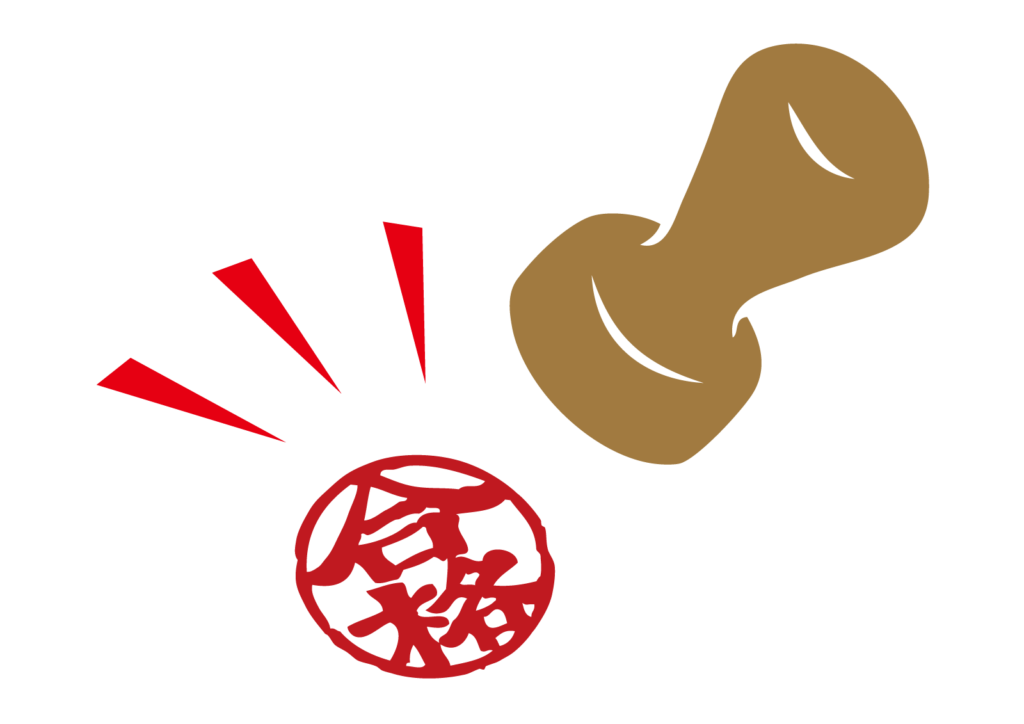
今回は記事6つでGoogleアドセンス合格した時のブログの状況を紹介します。
今からGoogleアドセンス申請をする方の何かの参考になれば幸いです。
目次
Googleアドセンス申請時のブログの状態
独自ドメイン、Wordpressでブログ作成
一般的にGoogleアドセンス申請に合格するためには独自ドメインが必要と言われていますのでGoogleアドセンス申請を考えている人は必須の設定になると思います。
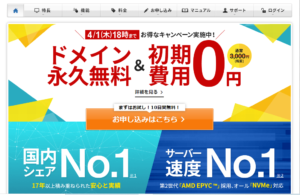
画像はエックスサーバー公式ホームページ
当ブログの設定を紹介します。
・レンタルサーバーはエックスサーバーで契約。
・ドメイン取得はエックスドメインで取得。
・Wordpress設定もエックスドメインに用意されているWordPressクイックスタートで設定しました。
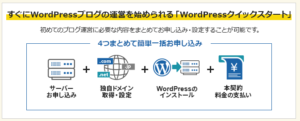
エックスサーバーサイトから抜粋
サーバー契約、独自ドメイン取得、Wordpress設定、今は必須とされているSSL化までエックスサーバー上で設定してブログをスタートさせました。
※エックスサーバーの簡単無料設定利用
ブログテーマは「AFFINGER5」を導入
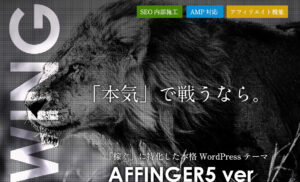
ブログのテーマは有料テーマのAFFINGER(アフィンガー)5を購入し導入しました。
Googleアドセンス申請の合否にテーマの有料・無料は影響しませんが参考までに。
-
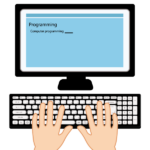
-
初心者の僕がブログに有料テーマを選んだ理由
初心者の僕がブログに有料テーマを選んだ理由を紹介します。 いざブログを始めようとしたときにブログテーマを無料テーマか有料テーマかどちらにするか迷いました。 同じようなことで悩んでいる方は参考にしてくだ ...
続きを見る
ブログの記事数
記事数「6」
Googleアドセンス申請時の記事数は6でした。
| 投稿日 | 文字数 | 画像数 | |
| 1記事目 | 2021年1月16日 | 1,906 | 0 |
| 2記事目 | 2021年1月17日 | 2,252 | 16 |
| 3記事目 | 2021年1月21日 | 2,730 | 5 |
| 4記事目 | 2021年2月11日 | 3,630 | 88 |
| 5記事目 | 2021年2月20日 | 2,019 | 2 |
| 6記事目 | 2021年2月26日 | 1,653 | 7 |
自分自身がブログ初心者なので記事内容はブログ初心者目線で書いた6記事です。
6記事目に2記事目と4記事目の内部リンクを貼りました。
問い合わせフォーム設定
Googleアドセンス申請を行うにあたり問い合わせフォームの設定は必須のようです。
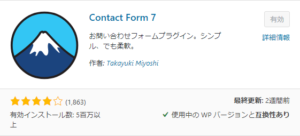
プラグインの「Contact Form 7」を導入し、問い合わせフォームを設定しました。
プライバシーポリシー設定
プライバシーポリシーの設定も必須です。
使用テーマ「AFFINGER5」でもともと用意されているプライバシーポリシーのフォーマットを基にネットで検索して自分のブログに合った内容に書き換えました。
「プライバシーポリシー雛形」で検索すると見つける事が出来ますので、参考にして作成できます。
プライバシーポリシーの項目に「問い合わせ先」を設定する人も多いようですが、自分はプラグインで問い合わせフォームを設定したのでプライバシーポリシーの中には設定しませんでした。
メニュー設定
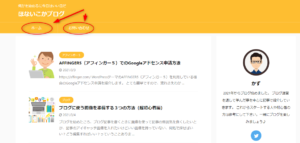
ヘッダー用メニューに「HOME」と「お問い合わせ」のメニュー設定。
アドセンス申請時には6記事しかなかったので、記事を振り分けるためのメニュー設定をするほどの状態ではありませんでした。最低限の設定といった感じです。

フッターメニューに「プライバシーポリシー」と「お問い合わせ」を設定。
ホーム画面の一番下、フッターエリアに設定しました。
カテゴリー設定
あらかじめカテゴリー設定し、各記事に振り当てました。
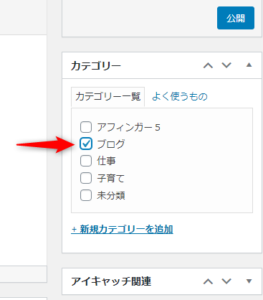
投稿画面のチェックボックス

実際の記事に反映されたカテゴリー
申請に際して自分なりに気を付けた事
記事を書く際に心掛けた事
「Googleアドセンスに合格するためには独自性があり、読者にとって有益な記事であること。」が必要と言われます。
ハードル高っ!(;'∀')
なので、初心者の僕が心掛けたのは少なくとも
「タイトルと記事内容が一致していること。」
「簡潔に答えを書くこと。」
「画像を用いて視覚的にわかりやすい記事にすること。」
でした。
「そんなの当たり前でしょ!?」
とツッコまれそうですが、自分の場合あれこれ考えながら記事を書き進めると意外とタイトルと内容にずれが出ていたり、前振り説明が長すぎてタイトルに対する答えや紹介すべき内容がなかなか出てこない記事構成になってしまったと言う事がありました。
また、画像を用いることで流し読みでも視覚的にわかりやすい記事になったように思います。
「タイトルと記事内容が一致していること。」
「簡潔に答えを書くこと。」
「画像を用いて視覚的にわかりやすい記事にすること。」
で結果的に読者にとって読みやすくわかりやすい有益な記事になるように気を付けました。
Googleポリシーチェック
そもそもGoogleのポリシーに反した記事を掲載したらアウトです。
Googleポリシーに目を通し、ポリシーに反した内容になっていないか確認しました。
自分の場合、申請時6記事と少ない記事数でしたが記事数が多い場合、自分で気づかないうちに「Googleポリシーに反する内容の記事が含まれていた。」なんていう事もあるかもしれませんね。
下にGoogleサイト運営者/パブリッシャー向け制限コンテンツのページリンクしましたので参考にして下さい。
Google サイト運営者 / パブリッシャー向け制限コンテンツ
各記事にカテゴリーは一つ
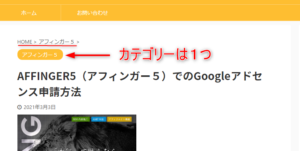
1つの記事に対してカテゴリーを付ける時に「アフィンガー5」「ブログ」など2つのカテゴリーを付けることは避けました。
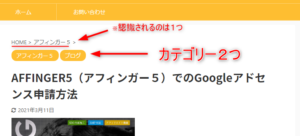
Googleが機械的に認識してくれるカテゴリーは1記事につき1つです。
複数のカテゴリーを貼り付けていることはマイナスの評価になる可能性があります。
プライバシーポリシーの内容
自分のブログに合わない項目は記載しないように気を付けました。
例えば、Googleアドセンス申請の段階ですのでアドセンス広告についての説明項目の記載は矛盾があると考え外しました。
(例)~広告について~
広告について
当ブログでは、第3者配信の広告サービス(Googleアドセンス)を利用しておりユーザーの興味に応じたサービスの広告を表示するために、クッキー(Cookie)を使用しております。
ネット検索で雛形をコピペする際は少し気を付けた方がいいかもしれません。
申請後のブログの更新
申請後に1記事追加し、すでにあった記事の気になるところを書き直したりで毎日なにかしらの更新は行っていました。
申請時の記事に手を加えたりすることに少し戸惑いがありましたが、特に問題はないようです。
まとめ
以上、Googleアドセンスに合格した当時のブログの状態を紹介させていただきました。
Googleアドセンスの判断基準としてはっきりしたものは明示されていません。
機械的なアルゴリズムで判定しているのか、リアルな人の目による判定なのかもわかりません。
しかしながら
「Googleが広告を託するに値するブログか否かを審査する。」
と言う事を考えると
記事数や文字数にこだわるよりも、前提としては「Googleポリシーに反していないこと」や「問い合わせ対応、プライバシーポリシーの提示などが出来ている」と言う事は大切な要因かと思います。
また、たくさん記事を書いた後に申請をして不合格となった場合、エラーのポイントを探すことが大変になると思いますので、基本的なブログ設計が出来れば早めに審査にトライすることをおすすめします。
少しでも皆様の参考になれば幸いです。最後まで読んでいただきありがとうございました。